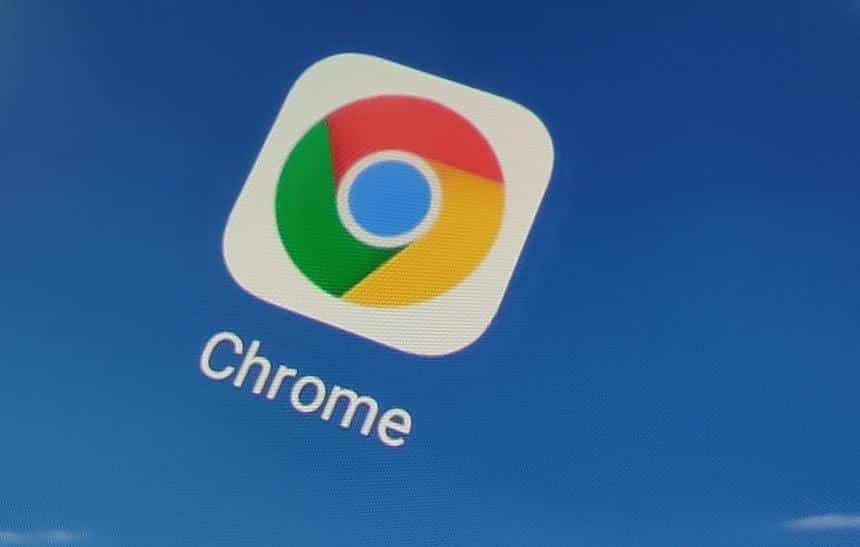Nesta semana, o Google lançou a versão de número 84 do Chrome para computadores e celulares, que conta com algumas novidades interessantes, como o Olhar Digital já mostrou nesta outra matéria. Apesar de ter muitos recursos novos ativados por padrão, algumas funções também não vieram habilitadas e até ficaram um pouco escondidas, mas podem ser bem úteis.
Uma delas se refere a “barra de guias”, que é uma maneira muito mais fácil de navegar pelas abas que estão abertas no navegador. Através dela, por exemplo, você não precisa ver uma miniatura de cada site aberto para acessá-lo, podendo navegar apenas por seus ícones. A seguir, confira como habilitar a barra de guias no Chrome 84.
Importante
Assim como foi explicado acima, essa nova função já está disponível na versão estável do navegador, mas precisa ser ativada de forma manual. Apesar disso, o recurso em questão abordado logo abaixo ainda pode apresentar alguns bugs ou instabilidade para determinados usuários. Nos testes realizados pelo Olhar Digital, o parâmetro da nova função não foi encontrado no Chrome para iOS (sistema do iPhone).
Como ativar a barra de guias do Google Chrome
Para habilitar esta nova função do Google Chrome é necessário mudar o valor de duas flags, que são as responsáveis por exibir a nova barra. Veja:
1. Acesse a Google Play e verifique se o Google Chrome está atualizado para a sua última versão;
2. Abra o navegador normalmente e acesse o endereço: chrome://flags;

3. Na página carregada, procure por “Conditional Tab Strip” e mude o seu valor de “Default” para “Enabled Immediate”;

4. Agora, procure também por “Duet-TabStrip Integration” e mude o seu valor de “Default” para “Enabled”. Toque em “Relaunch”;

5. Mesmo depois de ter reiniciado o navegador pelo botão “Relaunch”, feche o seu processo manualmente pelo gerenciador de tarefas do Android. Em nossos testes, a nova barra não apareceu no Chrome até ser realizado este procedimento.
A partir desse momento a “barra de guias” do Google Chrome já está habilitada, mas ainda não aparece. Para que ela seja exibida, basta ter mais de uma aba aberta e alternar entre um dos sites que estão carregados no navegador, assim como sugere a imagem abaixo.

Pronto! Agora, você já sabe como habilitar a barra de guias do Chrome no Android para alternar mais fácil entre os sites que estão abertos no navegador.